
Windows 10のサポートが2025年10月に終了して、Linuxへの乗り換えを考え始めた方もいるかもしれません。SteamDeckをきっかけにゲーム環境も改善されて、開発者やプライバシー重視の方を中心にLinuxへの関心が高まっているのは事実です。
ただ、市場全体を見ると状況はちょっと違うんですよね。世界のデスクトップOS市場では、Windowsが約70%のシェアを保っているのに対し、Linuxはわずか4%程度。つまり、ほとんどの方は結局Windowsを選んでいるわけです。新しいPCを購入してでも、です。
この記事では、Windows vs Linuxの違い、なぜ Windows がこれほど強いのかを掘り下げながら、WSL や仮想環境を使って両方のいいとこ取りをする方法もご紹介します。
目次
LinuxとWindowsの概要
まずは基本的なところから見ていきましょう。
Linuxとは
Linuxは、オープンソースのカーネル(OSの核となる部分)です。カーネルがハードウェアを管理して、その上でアプリケーションが動く仕組みになっています。
パソコン用のLinuxというと、通常はLinuxディストリビューションのことを指します。Ubuntu、Fedora、Linux Mintなど、いろいろな種類があって、それぞれ見た目も使い勝手も違うんです。Windowsのように統一された体験ではなく、自分の好みに合わせて選べるのがLinuxの面白いところです。
最大の特徴は、ソースコードが完全に公開されていることでしょう。誰でも中身を見られるし、改変もできます。プライバシーを重視する方にとっては、システムが裏で何をしているか把握できるのは大きな安心材料になります。しかも、ほとんどのディストリビューションは無料で使えます。
Windowsとは
一方、WindowsはMicrosoftが開発している商用OSです。長年パソコンの標準的なOSとして使われ続けています。
Windowsの一番の強みは、ソフトウェアとハードウェアの対応範囲がとにかく広いことです。仕事で使うMicrosoft OfficeやAdobe Creative Suite、趣味で楽しむゲームまで、ほとんどのソフトがWindows向けに作られています。
周辺機器も同じです。プリンターやマウス、外付けハードディスクを繋げば、特に設定しなくても大体そのまま使えます。互換性の問題で困ることは、Windowsだとかなり少ないんです。
企業で使われているのも大きいですね。Active DirectoryやGroup Policyといった管理の仕組みが整っていて、IT担当者にとっては扱いやすいシステムになっています。
WindowsとLinuxの違い
概要を押さえたところで、もう少し具体的な違いを見ていきましょう。
1. 根本的な設計思想の違い
Linuxはオープンソースです。ソースコードが完全に公開されていて、誰でも中身を見たり改変したりできます。世界中の開発者が協力して改善を重ねているので、問題が見つかれば比較的早く修正されることが多いんです。しかも、ほとんどのディストリビューションは無料で使えます。
一方、Windowsはクローズドソースの商用ソフトウェアです。ソースコードは公開されておらず、Microsoftが独占的に開発と管理を行っています。Linuxは自由度が高い反面、ある程度の知識が必要です。Windowsは統一された体験とサポートが得られますが、カスタマイズの幅は限られます。
2. 操作性とインターフェースの違い
Windowsは一貫したGUI環境を提供していて、マウス操作だけでほぼすべての作業ができます。スタートメニューやタスクバー、エクスプローラーといった要素は、長年使われてきたこともあって、多くの人にとって直感的に操作できるようになっています。
Linuxの場合、デスクトップ環境が選べるのが特徴です。GNOMEやKDE Plasmaなど、いろいろな選択肢があって、Windowsに似た見た目のものから、macOSっぽいものまで、好みに合わせて変えられます。ただ、設定を変えたりトラブルを解決したりするときは、コマンドライン(ターミナル)を使う場面が多くなります。これが初心者にとってはハードルになるんです。
最近のLinuxディストリビューション、特にUbuntuやLinux MintあたりはGUIがかなり改善されていて、普通の作業ならコマンドラインを触らずに済むことも増えてきました。
3. Windows VS Linux:メリットとデメリット
💠Linuxのメリット
- システムが透明で、自分のデータを完全にコントロールできる
- 軽量なので、Windows 11が動かない古いPCでも快適に使える
- デスクトップ環境から細かい設定まで、好きなように変えられる
- ゲーム環境も改善されていて、Steam Deckの登場で実用的な選択肢に
❌Linuxのデメリット
- Adobe Creative SuiteやMicrosoft Officeの完全版が使えない
- ゲームは改善傾向だが、Windows専用タイトルがまだ多い
- 一部の周辺機器で、ドライバーが提供されなかったり対応が遅れたりする
- トラブルが起きたとき、自分で調べて解決する必要がある
💠Windowsのメリット
- ほぼすべての主要ソフトウェアとゲームに対応している
- 周辺機器を繋げば大体すぐ使える(ドライバーの心配がほとんどない)
- 企業で広く使われていて、サポート体制が整っている
- 直感的に操作できて、初心者でもすぐ使いこなせる
❌Windowsのデメリット
- Linuxと比べて動作が重く、古いPCだと快適に使えないことがある
- テレメトリーデータの収集があり、プライバシーを気にする人には不安要素
- システムの深い部分をカスタマイズする自由度は限られる
なぜ多くの人がWindowsを選ぶのか?
ここからが本題です。Linuxにもメリットがあるのに、なぜWindowsが圧倒的なシェアを保っているのでしょうか。
◆圧倒的なソフトウェアエコシステム
Windowsの最大の強みは、やはりソフトウェアの豊富さです。Microsoft Officeの完全版(特にAccessやマクロ機能)、Adobe Creative Cloud(Photoshop、Premiere Pro、Illustrator)、AutoCAD、SolidWorksといった専門的なツールは、すべてWindows向けに最適化されています。
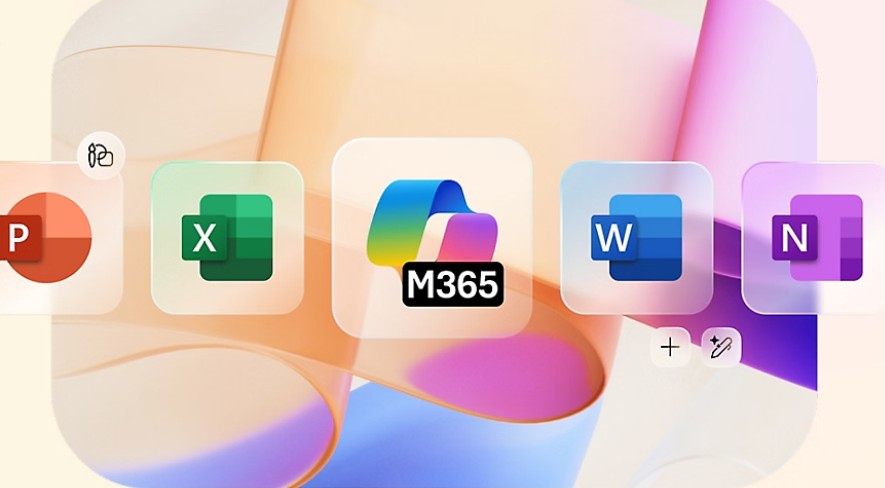
ゲームも同じです。SteamのProton対応でLinuxでも遊べるゲームが増えてきましたが、最新のAAAタイトルや、特定のアンチチート機能を使っているゲームは、依然としてWindowsでしか動かないケースが多いんですよね。プレイしたいゲームがWindows専用だったら、OSを変える理由がなくなってしまいます。
つまり、やりたいことを実現するためのソフトウェアが揃っているかどうかが、OS選びの決定的な要因になるわけです。その点で、Windowsは40年近く積み重ねてきたソフトウェア資産があるので、圧倒的に有利なんです。
◆企業環境での定着
個人ユーザーだけでなく、企業での採用状況も大きく影響しています。多くの企業では、Active DirectoryやGroup Policyといったシステム管理ツールを使って、何百台、何千台ものPCを一括管理しています。これらのツールはWindows環境に深く統合されていて、IT部門にとっては長年培ってきたノウハウがそのまま使えるんです。
また、業務で使う専用ソフトウェアも、多くがWindows向けに開発されています。販売管理システムや会計ソフト、業界特有の専門ツールなど、業務に欠かせないソフトがWindowsでしか動かないなら、企業としてはLinuxに移行する理由がありません。
会社でWindowsを使っている人は、自宅でも同じ環境を選ぶ傾向があります。操作に慣れているし、ファイルのやり取りもスムーズですから。
◆ハードウェア互換性の高さ
プリンター、スキャナー、Webカメラ、外付けハードディスクなど、PCに繋げる機器のほとんどは、Windows向けのドライバーが優先的に提供されます。多くの場合、USBに挿せばすぐに認識されて、特別な設定なしで使い始められます。
Linuxでも主要な周辺機器は動きますが、新しいデバイスや特殊な機器だと、ドライバーが提供されていなかったり、対応が遅れたりすることがあるんです。最悪の場合、自分でドライバーを探してインストールする必要が出てきます。これが初心者にとっては大きなハードルになるんですよね。
普通に使えて当たり前、という感覚でPCを使いたい人にとって、Windowsの何も考えずに機器が使える利便性は、非常に大きな価値があります。
◆使い慣れた操作感と学習コスト
多くの人は、学校や職場で最初に触れるPCがWindowsです。長年使ってきた操作方法や画面レイアウトに慣れてしまうと、別のOSに移行するのは心理的なハードルが高くなります。新しいことを覚え直す時間と労力を考えると、使い慣れたWindowsを選ぶのが自然な選択になるわけです。
Linuxは以前と比べればずっと使いやすくなりましたが、それでもトラブルが起きたときは自分で調べて解決する必要があります。フォーラムで情報を探したり、コマンドラインで操作したり、といった作業に抵抗がない人なら問題ありませんが、そうでない人にとっては大きな負担です。
結局のところ、新しいPCを買うコストを払ってでもWindowsを使い続ける人が多いのは、こうした総合的な理由があるからなんです。ソフトウェアの互換性、仕事での必要性、周辺機器の対応、そして慣れ。これらすべてが積み重なって、Windowsの圧倒的なシェアを支えているわけです。
Linuxが選ばれるケース
Windowsが主流とはいえ、特定の用途や考え方を持つ人にとっては、Linuxが最適な選択肢になることもあります。どんな人がLinuxを選んでいるのか見ていきましょう。

◆開発者とエンジニア
プログラマーやシステム管理者の間では、Linuxの人気が高いんです。Webサーバーやクラウド環境がLinuxで動いているので、開発環境と本番環境を揃えられます。DockerやKubernetesといったコンテナ技術、TensorFlowやPyTorchといったAI・機械学習フレームワークも、Linux上で最もスムーズに動作します。
コマンドラインでの作業が得意な人にとっては、Linuxの柔軟性とカスタマイズ性は大きな魅力です。Ubuntu、Fedora、Arch Linuxあたりが、開発者によく使われています。
◆プライバシーと自由を重視する人
データ収集を気にする人や、システムを自分でコントロールしたい人にとって、Linuxは魅力的な選択肢です。Windowsはテレメトリーデータを収集していて、何を送信しているのか完全には把握できません。一方、Linuxはオープンソースなので、システムが裏で何をしているか確認できます。プライバシーを最優先する人には、TailsやQubes OSといった特化したディストリビューションもあります。
◆古いPCを活用したい人
Windows 11の要件を満たさない古いPCでも、Linuxなら快適に使えるケースが多いんです。軽量なディストリビューション(LubuntuやLinux Mint Xfceなど)を使えば、10年前のPCでもサクサク動きます。メモリが2GBしかないような古いマシンでも、基本的なWeb閲覧や文書作成なら問題なくこなせます。
◆ゲーム環境としてのLinux
意外かもしれませんが、ゲーム目的でLinuxを選ぶ人も増えています。
Steam DeckがLinuxベース(SteamOS)で動いていることもあって、Steamのゲームライブラリの多くがProton経由でLinux上で遊べるようになりました。すべてのゲームが対応しているわけではありませんが、数千タイトルが問題なく動作します。
ゲーム専用のディストリビューション(Pop!_OSやManjaroなど)も整備されていて、ゲーミングPCとしてLinuxを選ぶハードルは以前と比べてかなり下がっています。
Windows & Linux:両方を活用する方法
ここまで読んで、どちらか一方を選ばなきゃいけないのかなと思った方もいるかもしれません。でも実は、WindowsとLinuxを同時に使う方法がいくつかあるんです。
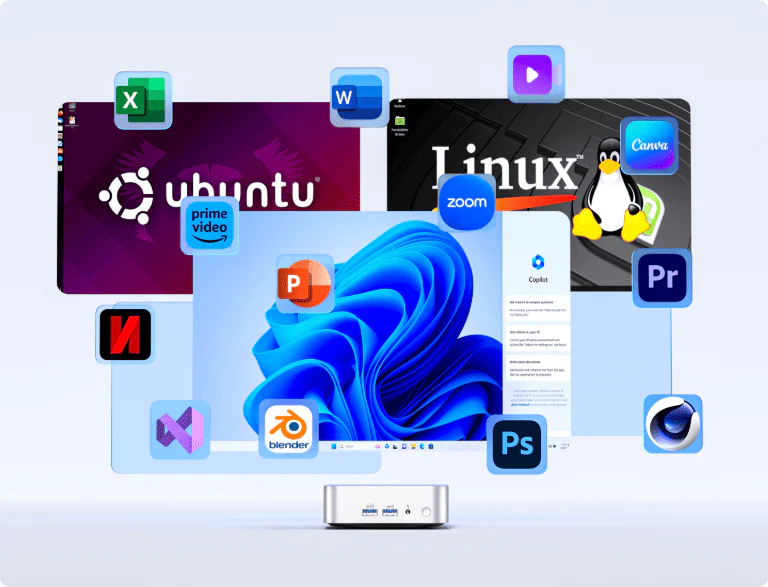
WSL(Windows Subsystem for Linux)とは?
WSLは、Windows上でLinuxを動かせる機能です。再起動せずに、WindowsのデスクトップからLinuxのコマンドラインツールが使えるようになります。開発者の方には特に便利で、Windows環境で作業しながら、必要なときだけLinuxのコマンドやツールを呼び出せます。
WSL2は軽量な仮想環境で完全なLinuxカーネルを動かしているので、開発作業やコマンドラインツールの利用には十分な環境です。WSLgが組み込まれているため、GUIアプリケーションも普通に動きます。ファイルシステムの統合もスムーズで、WindowsとLinuxのファイルを自由に行き来できるのも便利です。本格的にLinuxを学びたい方や、開発環境として使いたい方には、まずWSLから始めるのがおすすめです。
仮想環境(VirtualBox / VMware)の活用
仮想環境を使えば、Windows上で完全なLinux環境を動かせます。
- VirtualBoxは無料で使える仮想化ソフトです。初心者にも分かりやすく、Linuxを試してみたい方には最適です。
- VMware Workstation Playerも個人利用なら無料で、VirtualBoxより動作が軽快です。Workstation Proは有料ですが、スナップショット機能など高度な機能が使えます。
- Hyper-VはWindows ProやEnterpriseに標準搭載されています。Windowsとの統合が優れていますが、設定がやや複雑です。
初めての方にはVirtualBox、パフォーマンス重視ならVMware Playerがおすすめです。
マルチOS対応ミニPCおすすめ
デュアルブート環境を構築するなら、ストレージスロットが複数あるPCが便利です。WindowsとLinuxを別々のドライブにインストールできるので、お互いに干渉せず安全に運用できます。

GEEKOM A5 2025
デュアルブート環境を試してみたい方におすすめです。M.2 NVMeスロットと2.5インチSATAスロットの2つのストレージを搭載できるので、WindowsとLinuxを別々のドライブにインストールできます。AMD Ryzen 5/7を搭載していて、日常的な作業やLinuxの学習には十分な性能です。メモリも最大64GBまで増設可能なので、将来的に仮想環境も試せます。

GEEKOM GT13 Pro 2025
本格的なデュアルブート環境や仮想環境を構築したい方向けです。M.2 PCIe Gen4スロット、M.2 Key-M SSDスロット、M.2 Key-B SATAスロットの3つのストレージを搭載できるので、Windows、Linux、さらにデータ用ドライブという柔軟な構成が可能です。Intel Core i9搭載で、VirtualBoxやVMwareでの仮想環境も快適に動作します。デュアルUSB4ポート搭載なので、高速な外付けストレージとの接続にも対応しています。
どちらのモデルも標準的なx86アーキテクチャなので、ほぼすべてのLinuxディストリビューションが問題なく動作します。
まとめ
結局のところ、WindowsとLinuxのどちらが良いかという話に正解はありません。仕事で使うソフトがWindows専用なら、Windows一択です。逆に、開発作業が中心だったり、プライバシーを重視したいなら、Linuxが快適でしょう。
ただ、最初にお話しした「どちらかを選ばなきゃいけない」という悩みは、実は思ったほど深刻じゃないんです。WSLや仮想環境を使えば、普段はWindowsで作業しながら、必要なときだけLinuxを使うこともできます。デュアルブート環境なら、完全に分けて運用することも可能です。
大事なのは、自分が何をしたいかです。その目的に合わせて環境を選べば、WindowsでもLinuxでも、あるいは両方でも、快適なPC生活が送れます。
よくある質問
UbuntuかLinux Mintあたりが無難ですね。Ubuntuは使ってる人が多いので、困ったときにググればだいたい答えが見つかります。Linux Mintは見た目がWindowsっぽいので、違和感なく使えると思いますよ。いきなりデュアルブートとか怖いって方は、まずWSLで触ってみて、気に入ったら本格的に入れてみるっていう流れがいいんじゃないでしょうか。
普通に開けますよ。LibreOfficeっていう無料ソフトがあって、WordとかExcel、PowerPointのファイルを扱えます。ただ、完全互換ってわけじゃないので、複雑なマクロ組んでたり凝ったレイアウトのファイルだと、ちょっと崩れることもあります。普通の文書や表なら問題ないです。
ありますよ!Zorin OSはWindows 10や11に似た感じで使えます。Linux MintのCinnamon版もWindowsユーザーには馴染みやすいと思います。昔のWindows XPっぽい見た目が好きな方には、Q4OSっていう選択肢もあります
WSLっていう機能を使えば、Windows上でLinuxのコマンドが普通に使えます。開発やってる方ならGit Bashも便利ですね。もっと本格的にやりたいならCygwinっていう選択肢もありますが、とりあえずWSL試してみるのが一番手っ取り早いと思います。






コメントを残す